Opravte telefónny hovor s Androidom priamo do hlasovej schránky
Rôzne / / November 28, 2021
Chápeme, že môže byť veľmi nepríjemné, keď vaše telefónne hovory idú priamo do hlasovej schránky bez zvonenia. Možno ste si na svojom telefóne s Androidom nastavili systém hlasovej schránky, ale všetky vaše telefonáty smerujú priamo do hlasovej schránky. Za týmto problémom môže byť niekoľko dôvodov a na pomoc vám máme sprievodcu, podľa ktorého sa môžete riadiť opraviť telefónne hovory Android idú priamo do hlasovej schránky.

Obsah
- 6 spôsobov, ako opraviť telefónne hovory smerujúce priamo do hlasovej schránky
- Prečo telefónny hovor smeruje priamo do hlasovej schránky?
- Metóda 1: Zakážte alebo vypnite režim Nerušiť
- Metóda 2: Odstráňte číslo zo zoznamu blokovaných položiek
- Metóda 3: Zakážte nastavenia presmerovania hovorov
- Metóda 4: Vypnite pripojenie Bluetooth
- Metóda 5: Zakážte blokovanie hovorov na svojom zariadení
- Metóda 6: Znova vložte kartu SIM
6 spôsobov, ako opraviť telefónne hovory smerujúce priamo do hlasovej schránky
Prečo telefónny hovor smeruje priamo do hlasovej schránky?
Váš telefón ide priamo do hlasovej schránky kvôli nastaveniam telefónu. Keď na svojom zariadení povolíte režim Nerušiť, všetky vaše telefónne hovory budú smerovať do systému hlasovej schránky. Niekedy môže byť váš Bluetooth dôvod, prečo vaše telefónne hovory smerujú priamo do hlasovej schránky. Iné nastavenia, ako napríklad presmerovanie do hlasovej schránky, nastavenia hlasitosti, blokovanie hovorov a ďalšie podobné nastavenia, môžu byť zodpovedné za problém vo vašom zariadení.
Uvádzame zoznam všetkých možných riešení na vyriešenie problému s hlasovou schránkou pri telefonickom hovore pre Android. Môžete ľahko postupovať podľa týchto metód.
Metóda 1: Zakážte alebo vypnite režim Nerušiť
Ak na svojom zariadení zapnete režim Nerušiť, všetky vaše telefónne hovory budú smerovať do vašej hlasovej schránky. Preto môžete skontrolovať a vypnúť režim Nerušiť zo svojho zariadenia.
1. Zamierte na nastavenie vášho zariadenia.
2. Ísť do Zvuk a vibrácie.
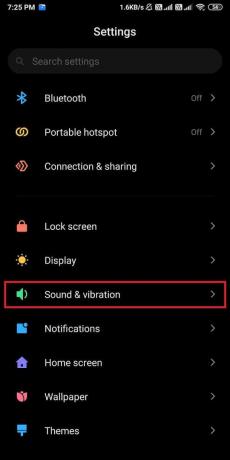
3. Kliknite na Tichý/DND.

4. Nakoniec môžete prepnúť z DND na Regular.

Keď na svojom zariadení vypnete režim Nerušiť, budete pravidelne volať a hovory nebudú smerovať do vašej hlasovej schránky.
Metóda 2: Odstráňte číslo zo zoznamu blokovaných položiek
Ak omylom zablokujete telefónne číslo, váš telefón nebude zvoniť a používateľ vám nebude môcť zavolať. Niekedy môže ísť hovor aj do vašej hlasovej schránky. Môžeš opraviť telefónne hovory Android idú priamo do hlasovej schránky odstránením telefónneho čísla zo zoznamu blokovaných.
1. Otvorte číselník na svojom zariadení.
2. Kliknite na ikonu hamburger alebo na tri vodorovné čiary zo spodnej časti obrazovky. Niektorí používatelia budú musieť na prístup k nastaveniam kliknúť na tri zvislé bodky v hornej časti obrazovky. Tento krok sa bude líšiť od telefónu k telefónu.
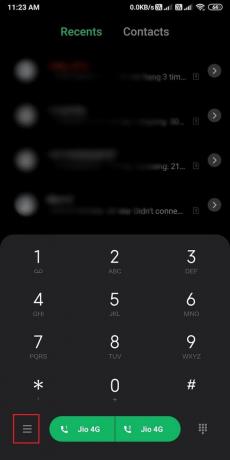
3. Kliknite na Nastavenie.

4. Otvor tvoj Zoznam blokovaných.

5. Klepnite na "Blokované čísla."

6. Nakoniec klepnite na číslo, ktoré chcete odstrániť zo zoznamu blokovaných položiek, a kliknite na Odblokovať.
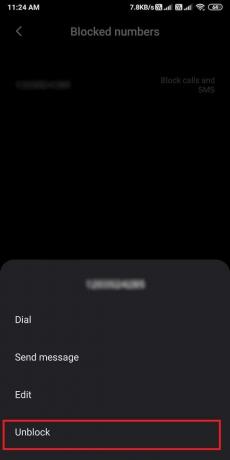
Prečítajte si tiež:Ako získať prístup k správam v hlasovej schránke na telefóne s Androidom
Metóda 3: Zakážte nastavenia presmerovania hovorov
Ak na svojom zariadení povolíte funkciu presmerovania hovorov, vaše hovory môžu byť presmerované do systému hlasovej schránky alebo na iné číslo. Preto do opraviť telefónne hovory smerujúce priamo do hlasovej schránky, môžete na svojom zariadení vypnúť funkciu presmerovania hovorov. Nie všetky zariadenia so systémom Android však podporujú funkciu presmerovania hovorov, no ak ju váš telefón podporuje, zakázaním tejto funkcie môžete problém vyriešiť.
1. Otvorte číselník na telefóne.
2. Kliknite na ikonu hamburger alebo na tri vodorovné čiary odspodu. Táto možnosť sa bude líšiť od telefónu k telefónu a niektorí používatelia budú musieť kliknúť na tri zvislé bodky v hornom rohu obrazovky.
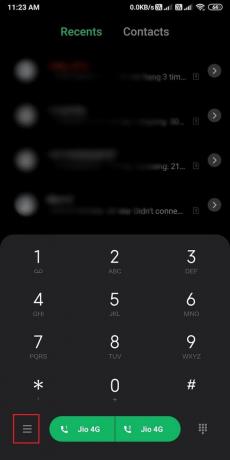
3. Teraz kliknite na Nastavenie.

4. Klepnite na Nastavenia presmerovania hovorov.
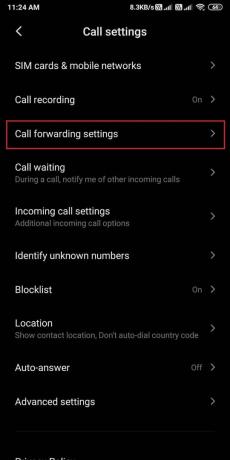
5. Ak máte dve SIM karty, vyberte svoje číslo SIM.
6. Klepnite na Hlas.

7. Nakoniec vypnite „Vždy vpred“ možnosť zo zoznamu. Môžete tiež zakázať ďalšie uvedené možnosti, ktorými sú: keď je zaneprázdnený, keď neodpovedáte, a keď je nedostupný.
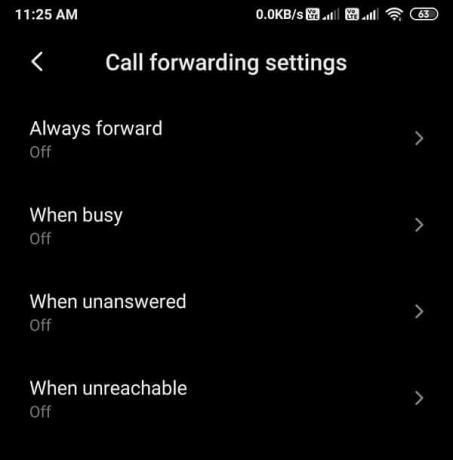
Metóda 4: Vypnite pripojenie Bluetooth
Niekedy je váš Bluetooth dôvod, prečo vaše telefónne hovory idú priamo do hlasovej schránky. Zvuk Bluetooth sa niekedy nemusí prepnúť späť do reproduktora telefónu a váš hovor môže ísť priamo do vašej hlasovej schránky. Tu je návod, ako to môžete zakázať:
1. Potiahnite nadol panel upozornení vášho zariadenia potiahnutím zhora nadol.
2. Klikni na ikona Bluetooth zakázať ho.

3. Nakoniec skontrolujte, či bolo možné vypnúť Bluetooth opraviť telefónny hovor Android ide priamo na hlasová schránka problém.
Prečítajte si tiež:Ako opraviť nefunkčnosť hlasovej schránky v systéme Android
Metóda 5: Zakážte blokovanie hovorov na svojom zariadení
Ak na svojom zariadení povolíte blokovanie hovorov, môžete zakázať všetky prichádzajúce hovory, odchádzajúce hovory, medzinárodné odchádzajúce hovory, prichádzajúce hovory počas roamingu a ďalšie nastavenia.
Blokovanie hovorov je skvelá funkcia, ktorá vám umožňuje zakázať rôzne typy hovorov podľa vašich potrieb. Táto funkcia je vhodná aj pre rodičov, ktorí majú malé deti, ktoré môžu uskutočniť medzinárodný hovor vytočením náhodného čísla a môže vám účtovať určitý poplatok. Preto do opraviť telefónny hovor Android ide priamo do hlasovej schránky, môžete na svojom zariadení zakázať blokovanie hovorov.
1. Otvorte číselník telefónu a kliknite na ikona hamburgeru zo spodnej časti obrazovky alebo tri zvislé bodky v hornom rohu obrazovky, v závislosti od vášho zariadenia.
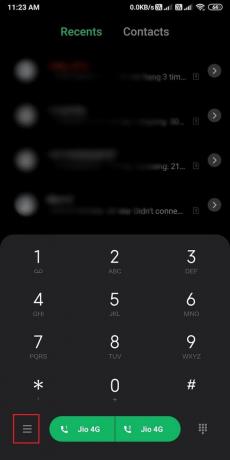
2. Ísť do Nastavenie.

3. Kliknite na Pokročilé nastavenia.

4. Prejdite nadol a klepnite na Blokovanie hovorov.
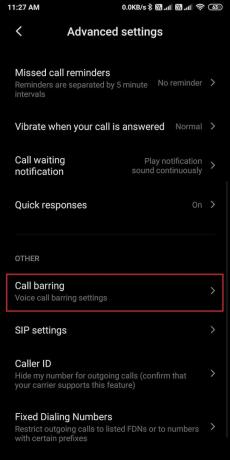
5. Ak máte v zariadení dve SIM karty, vyberte svoje telefónne číslo.
6. Nakoniec môžete vypnúť blokovanie hovorov pomocou vypnutie prepínača vedľa všetky prichádzajúce hovory a všetky odchádzajúce hovory.

Metóda 6: Znova vložte kartu SIM
Ak žiadna z vyššie uvedených metód nefunguje, môžete znova vložiť kartu SIM. Niekedy je vaša SIM karta dôvodom, prečo vaše telefonáty smerujú priamo do hlasovej schránky. Preto to môžete vyskúšať opätovným vložením SIM karty.
1. Vypnite telefón.
2. Opatrne vyberte SIM kartu.
3. Pred vložením karty SIM späť sa uistite, že je zásuvka na kartu SIM čistá.
4. Po vložení SIM karty zapnite zariadenie a skontrolujte, či sa mu podarilo opraviť chybu na vašom zariadení.
Ak však máte problémy so službou alebo sieťou, zavolajte svojho sieťového operátora a možno budete musieť vymeniť kartu SIM. Niekedy môže byť slabá sieť vo vašom telefóne dôvodom, prečo vaše telefónne hovory smerujú do vašej hlasovej schránky.
Často kladené otázky (FAQ)
Q1. Prečo idú hovory priamo do hlasovej schránky v systéme Android?
Keď máte zapnutý režim Nerušiť, vaše hovory môžu ísť priamo do hlasovej schránky v systéme Android. Keď na svojom zariadení zapnete režim DND, všetky vaše prichádzajúce hovory môžu ísť do vašej hlasovej schránky. Ďalším dôvodom, prečo vaše hovory smerujú do hlasovej schránky, je to, že na svojom zariadení môžete povoliť blokovanie hovorov. Funkcia blokovania hovorov umožňuje používateľom zakázať všetky prichádzajúce alebo odchádzajúce hovory, a tým prinútiť hovory prejsť do hlasovej schránky.
Q2. Prečo môj telefón ide priamo do hlasovej schránky?
Váš telefón prejde priamo do hlasovej schránky kvôli nastaveniam telefónu. Nastavenia vášho telefónu sú zodpovedné za to, že telefónne hovory budú namiesto zvonenia odoslané do hlasovej schránky. Môžete si jednoducho pozrieť riešenia, ktoré sme uviedli v našom sprievodcovi, aby ste mohli opraviť telefónne hovory smerujúce priamo do hlasovej schránky.
Odporúčané:
- 3 spôsoby, ako nastaviť hlasovú schránku v systéme Android
- Ako pripojiť kartu Micro-SD k Galaxy S6
- Opravte chybu nástroja na vytváranie médií 0x80042405-0xa001a
- Ako zistiť, či niekto zablokoval vaše číslo v systéme Android
Dúfame, že vám tento návod pomohol a vy ste to dokázali opraviť telefónny hovor Android, ktorý ide priamo do hlasovej schránky. Ak máte stále nejaké otázky týkajúce sa tohto článku, neváhajte sa ich opýtať v sekcii komentárov.



